Skelbimas
Naujos „Apple“ operacinės sistemos „Lion“ vartotojo sąsajos pakeitimai yra akivaizdūs patyrusiems „Mac“ vartotojams. Bet dėl kai kurių pakeitimų galite sukti galvą, kai, pavyzdžiui, nematote tradicinių slinkties juostų, pašto dėžutės ir aplankų sąrašo ar pakankamai didelių piktogramų „Finder“ šoninėje juostoje.
Jus taip pat gali erzinti naujoji „atvirkštinio slinkties“ funkcija ir tas pakartotinis skambėjimo garsas, kai gaunate naujus el. Laiškus. Be to, jums gali būti įdomu, ką reiškia mygtukas „Išdėlioti“ ir papildomi elementai „Finder“ šoninėje juostoje.
Jei esate „Mac“ kompiuterio veteranas, tikriausiai supratote, kaip pakeisti keletą dalykų „Lion“, kad jie būtų jums gražūs. Bet jei vis tiek esate supainioti, skaitykite toliau.
Slinkties juostos ir šoninė juosta
Tikriausiai pirmas dalykas, kurio jums trūksta „Lion“, yra tradiciniai slinkties juostos „Finder“ languose. Naujai suprojektuoti, pilkesni pilkos slinkties juostos pagal numatytuosius nustatymus pasirodo, kai žymeklį perkeliate į lango kraštą. Kai kuriems vartotojams tai gali būti netinkama, tačiau, jei norite slinkties juostų atgal, atidarykite „System Preferences“ ir spustelėkite „General“.
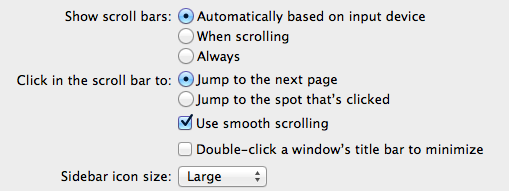
Kur sakoma: „Rodyti slinkties juostas“, gausite kitas dvi galimybes slinkties juostoms rodyti „Visada“ arba „Slenkant“.
Nors esame šiame skyriuje „Bendrieji dalykai“, galbūt norėsite pakeisti ieškiklio šoninės juostos piktogramų dydį iš numatytojo mažo į didesnį. „MacBook Air“ piktogramos pagal nutylėjimą buvo per mažos.
„Trackpad“ gestai
Kol mes atidarėme sistemos nuostatas, galbūt norėsite spustelėti „Trackpad“ nustatymus ir pažiūrėti, kokius naujus „multi-touch“ gestus galima rasti „Lion“. Nauji gestai yra puikūs, tačiau jie vis dar nėra tokie pažangūs, kaip tai, ką rasite „BetterTouchTool“ Kaip efektyviai valdyti valdymo bloką, naudodami bet kurią programą [Mac] Skaityti daugiau .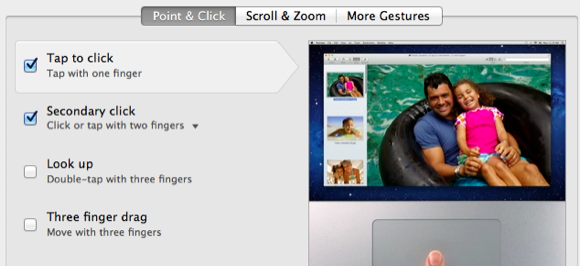
Jei jums patinka naudoti BTT ar panašią daugialypę jutiklinę programą, panaikinę žymėjimą „Trijų pirštų tempimas“, esančią skiltyje „Taškas ir tempimas“, gali suteikti jums geresnių BTT funkcijų.
Be to, jei atvirkštinė slinkties juostų slinkimo kryptis nėra jūsų arbatos puodelis, tiesiog panaikinkite žymėjimą „Slinkties kryptis: natūralus“ ir galite slinkti taip, kaip visada naudojate „Mac“.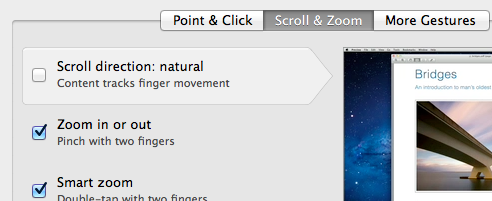
„Finder“ nuostatos
„Finder“ šoninėje juostoje yra papildomų elementų, kuriuos tikriausiai norite laikyti. Bet jei jums nereikia kažko, pavyzdžiui, „AirDrop“ ar kito elemento, galite pasirinkti „Finder“> „Preferences“> „Sidebar“ ir panaikinti elementų, kurių nenorite matyti, pasirinkimą.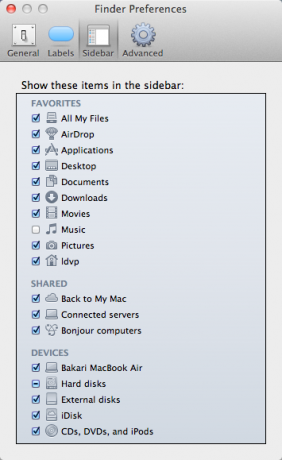
Taip pat atkreipkite dėmesį, kad pagal numatytuosius nustatymus informacijos apie būseną trūksta „Finder“ langų apačioje. Jei meniu „Finder“ spustelėsite View> Show Status Bar, rodysite naudingą informaciją, pavyzdžiui, numerį failų aplanke arba laisvos vietos atmintyje vidiniame jūsų diske kompiuteris.
Visi mano failai
Taip pat pastebėsite naują šoninės juostos elementą, pažymėtą „Visi mano failai“, kuriame rodomi ir rūšiuojami visi failai pagal rūšį, kontaktus, vaizdus, PDF dokumentus ir kt. Tai puiki idėja, tačiau jus gali sužavėti per daug rodomų failų vienu metu.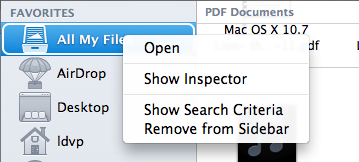
Taigi galėtumėte mums išskleidžiamąjį meniu „Tvarkyti“, aprašytą žemiau, norėdami rūšiuoti failus pagal tam tikrą kategoriją. Arba galite apsvarstyti visų „Mano failų“ nustatymų pakeitimą. Galite valdyti spustelėdami ant jos ir pasirinkite „Rodyti paieškos kriterijus“. Tada galite pridėti kriterijus (spustelėdami mygtuką +), kad apribotumėte rodomus failus. Pvz., Galbūt norėsite pamatyti failus tik per savaitę ar kelias dienas.
Išdėstymo mygtukas
Nors mes kalbame apie ieškiklį, galbūt pastebėjote, kad įrankių juostoje yra naujas elementas, pažymėtas „Išdėstyti“. Jei rasite savo darbalaukį arba bet kurio ieškomojo elemento, esančio chaose, langai su failais, kurie nėra panašūs į tvarką, išskleidžiamasis meniu „Arrange“ gali greitai padėti sutvarkyti reikalus aukštyn. Galite užsisakyti prekių pagal rūšį, modifikavimo datą, dydį ir kt.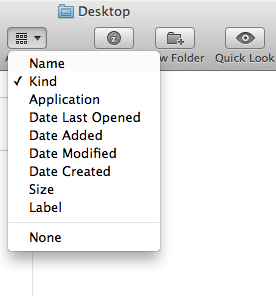
Paštas pagal liūtą
Naujoji „Mail“ sąsaja yra turbūt labiausiai pastebima iš visų „Lion“, teikiančių plačiaekranį ekraną, pokyčių rodyti jūsų pranešimus ir tvarkingai išdėstyti bei sugrupuoti pranešimus - pokalbio stilių - į vieną stulpelis.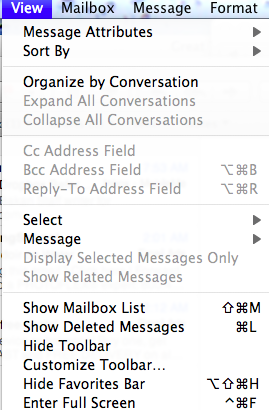
Tačiau atidarius „Mail“ gali kilti klausimas, kas nutiko šoninėje juostoje, kurioje yra jūsų pašto dėžučių ir aplankų sąrašas. Jos nėra pagal numatytuosius nustatymus, bet tiesiog spustelėkite Peržiūrėti> Rodyti pašto dėžučių sąrašą, jei norite sugrąžinti šoninę juostą. „Mail“ viršutiniame kairiajame kampe yra piktograma, kurioje galite paslėpti ir parodyti šoninę juostą.
Taip pat „Apple“ pagal numatytuosius nustatymus vėl įjungė „Ping“ garsą naujoms pašto žinutėms. Jei šis garsas jus erzina, atidarykite pašto parinktis> Bendra ir skiltyje „Nauji pranešimai skamba“ pasirinkite „Nėra“.
Naujas aplankas su pasirinkimais
Viena puikių „Lion“ naujovių yra galimybė valdyti elementų pasirinkimą darbalaukyje ar bet kuriame kita „Finder“ langas, tada pasirinkite „Naujas aplankas su pasirinkimu (… elementai)“, jei norite, kad tie elementai būtų sudėti į aplankas.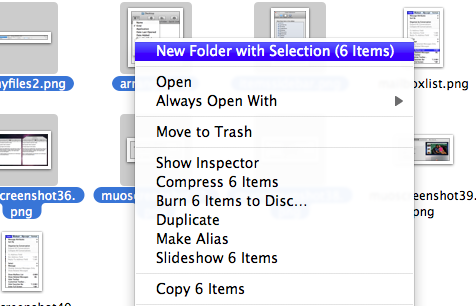
Aš naudojau „AppleScript“ veiksmą, kuris daro tą patį, tačiau dabar jį galima atlikti kaip operacinės sistemos dalį. Ši madinga savybė pastebės nedidelį našumo padidėjimą organizuojant failus į aplankus.
Nors „Lion“ yra daugybė sąsajos pakeitimų, „Apple“ paliko galimybę pasirinkti, kad galėtumėte šiek tiek pritaikyti, kad viskas susitvarkytų taip, kaip jums patinka. Praneškite mums, kokius pakeitimus atlikote norėdami sutramdyti Lioną.
Kitus MUO straipsnius apie liūtą pradėkite nuo šių įrašų:
- Pasiruošimas ir įdiegimas OS X Liūtas [„Mac“]
- Kaip įdiegti OSX Liūtas Išoriniame diske, norėdami tai išbandyti [Ma
Bakari yra laisvai samdomas rašytojas ir fotografas. Jis yra ilgametis „Mac“ vartotojas, džiazo muzikos gerbėjas ir šeimos žmogus.


